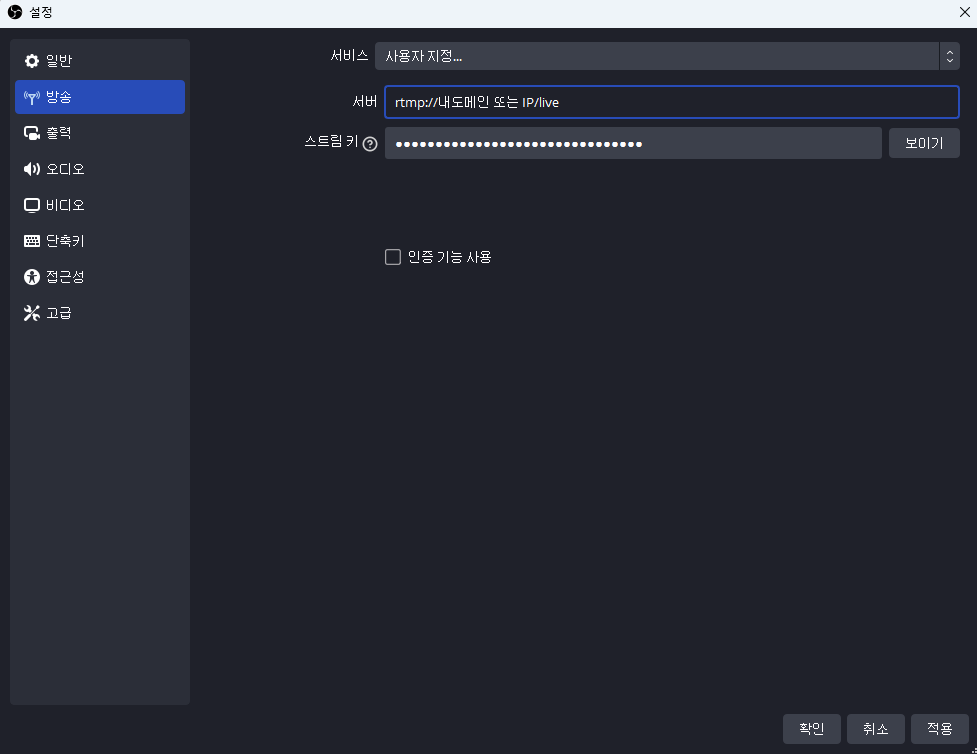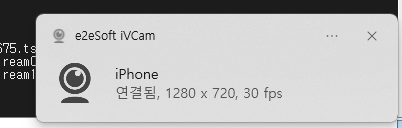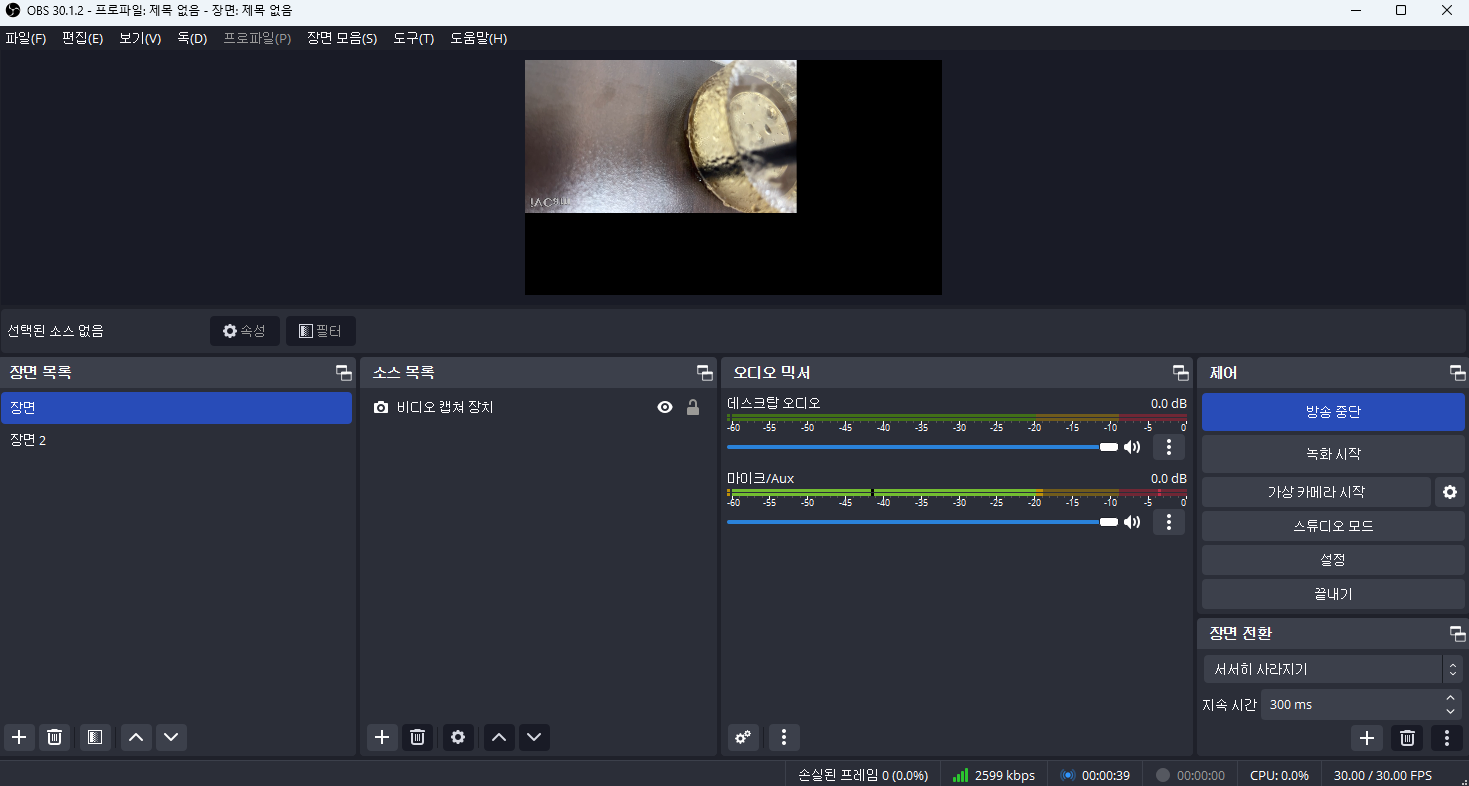[주요 설정]
1. 8000포트를 사용하여 SSL로 live 클라이언트 웹 브라우저에서 접속
2. 서버의 스트리밍 파일(m3u8, ts등)이 생성되는 곳은 /node/stream/media/live 폴더
3. 빌어X을 CORS는 제낌
4. node.js로 만든 스트리밍 서버에선 클라이언트 브라우저의 요청시 7999포트를 이용해서 hls로 리턴해줄 예정
server {
listen 8000 ssl;
server_name dev.*****.co.kr;
ssl_certificate /usr/local/nginx/conf/cert/2024/dev_*****_co_kr_NginX_cert.pem;
ssl_certificate_key /usr/local/nginx/conf/cert/2024/dev_*****_co_kr_NginX_key.pem;
access_log /usr/local/nginx/logs/dev.*****.co.kr_access_log;
error_log /usr/local/nginx/logs/dev.*****.co.kr_error_log;
ssl_session_cache shared:SSL:1m;
ssl_session_timeout 5m;
ssl_protocols TLSv1.1 TLSv1.2;
ssl_ciphers ******************************************************************************;
ssl_prefer_server_ciphers on;
add_header 'Access-Control-Allow-Origin' '*' always;
add_header 'Access-Control-Allow-Methods' 'GET, POST, OPTIONS, PUT, DELETE' always;
add_header 'Access-Control-Allow-Headers' 'DNT,User-Agent,X-Requested-With,If-Modified-Since,Cache-Control,Content-Type,Range,Authorization' always;
add_header 'Access-Control-Expose-Headers' 'Content-Length,Content-Range' always;
location /live {
alias /node/stream/media/live;
proxy_pass http://127.0.0.1:7999;
proxy_buffering off;
proxy_request_buffering off;
proxy_cache off;
proxy_read_timeout 10s;
proxy_send_timeout 10s;
send_timeout 10s;
proxy_http_version 1.1;
proxy_connect_timeout 75s;
proxy_set_header Upgrade $http_upgrade;
proxy_set_header Connection 'upgrade';
proxy_set_header Host $host;
proxy_cache_bypass $http_upgrade;
add_header Cache-Control no-cache;
if ($request_method = 'OPTIONS') {
add_header 'Access-Control-Allow-Origin' '*';
add_header 'Access-Control-Allow-Methods' 'GET, POST, OPTIONS';
add_header 'Access-Control-Allow-Headers' 'DNT,User-Agent,X-Requested-With,If-Modified-Since,Cache-Control,Content-Type,Range,Authorization';
add_header 'Access-Control-Max-Age' 1728000;
add_header 'Content-Type' 'text/plain; charset=utf-8';
add_header 'Content-Length' 0;
return 204;
}
types {
application/vnd.apple.mpegurl m3u8;
video/mp2t ts;
}
}
location /hls {
# Disable cache
add_header Cache-Control no-cache;
# CORS setup
add_header 'Access-Control-Allow-Origin' '*' always;
add_header 'Access-Control-Expose-Headers' 'Content-Length';
# allow CORS preflight requests
if ($request_method = 'OPTIONS') {
add_header 'Access-Control-Allow-Origin' '*';
add_header 'Access-Control-Max-Age' 1728000;
add_header 'Content-Type' 'text/plain charset=UTF-8';
add_header 'Content-Length' 0;
return 204;
}
# Serve HLS fragments
types {
application/vnd.apple.mpegurl m3u8;
video/mp2t ts;
}
root /tmp;
add_header Cache-Control no-cache;
}
}
다음은 node.js로 스트리밍 서버를 만들어보겠다.
서버는 환경설정보다 쉽다.